Kodėl mano pranešimai neskleidžia garso „iPhone“?
Įvairios / / April 03, 2023

„iPhone“ yra sėkmingiausias „Apple Inc.“ įrenginys. Be to, tai suteikia vartotojams aukščiausios kokybės patirtį su naujausiomis ir įdomiausiomis funkcijomis. Dėl operacinės sistemos iOS, saugumo lygis, vartotojo sąsaja ir greitis yra nuostabūs. Tačiau „iOS“ vartotojai dažnai susiduria su viena problema, klausdami, kodėl mano pranešimai neskleidžia garso „iPhone“. Dėl šios problemos sunku nepastebėti svarbios informacijos, ypač kai įrenginio nėra jūsų rankose ar šalia. Šiame vadove bus pateikti keli trikčių šalinimo patarimai, kurie padės ištaisyti neveikiantį iPhone pranešimų garsą. Be to, galėsite suprasti ir išspręsti „iOS 15“ pranešimų garso neveikiančią problemą. Pradėkime!

Turinys
- Kodėl mano pranešimai neskleidžia garso „iPhone“?
- 1 būdas: išjunkite tylųjį režimą ir DND
- 2 būdas: leiskite pranešimų pranešimus
- 3 būdas: įjunkite gavėjo garsą iš „iMessages“.
- 4 būdas: priverstinai išjungti pranešimų programą
- 5 būdas: iš naujo įjunkite „iMessage“.
- 6 būdas: iš naujo paleiskite „iPhone“.
- 7 būdas: išjunkite nežinomų siuntėjų filtro funkciją
- 8 būdas: atjunkite „Bluetooth“ įrenginius
- 9 būdas: atblokuokite kontaktus
- 10 būdas: įjunkite pranešimo įspėjimo toną
- 11 būdas: įgalinkite „Pranešti man“.
- 12 būdas: atnaujinkite „iOS“.
- 13 būdas: išjunkite teksto pranešimų persiuntimą
- 14 būdas: iš naujo nustatykite visus nustatymus
- 15 būdas: Atlikite gamyklinius nustatymus
- 16 būdas: susisiekite su „Apple“ palaikymo komanda
Kodėl mano pranešimai neskleidžia garso „iPhone“?
Šią problemą gali sukelti sistemos nustatymas, kurį pakeitėte „iPhone“. Taip pat gali būti, kad netyčia atlikote kai kuriuos programos pakeitimus, kurie nutildė programos pranešimą, kuris būtų susijęs su konkrečiai programai.
Kartais problemą gali sukelti paprasta įrenginio klaida, kurią galima išspręsti iš naujo paleidus įrenginį. Taip pat galite išspręsti „iPhone“ programos pranešimų garso problemas priverstinai uždarydami programą ir vėl ją atidarydami. Kad ir kokia būtų situacija, naudokite toliau išvardytus sprendimus, kad išspręstumėte problemą, kai „iPhone“ nėra įspėjimų apie tekstinius pranešimus ir „iOS 15“ pranešimų garsas neveikia.
1 būdas: išjunkite tylųjį režimą ir DND
Įjungus „iPhone“ į tylųjį režimą, naujų tekstų pranešimo tonas nebus. Norėdami tai išspręsti, išjunkite tylųjį režimą „iPhone“ paspausdami nutildymo jungiklį, esantį virš garsumo mygtukų.
Antra, kai jūsų iPhone veikia netrukdymo režimu, nauji tekstai nevibruoja ir neskleidžia garso. Atidarykite „iOS“ valdymo centrą ir patikrinkite, ar DND piktograma (mėnulio pusmėnulis) yra violetinė, kad tai išspręstumėte. Jei taip, bakstelėkite jį, kad išjungtumėte DND.
1. Atidaryk Nustatymai programa jūsų iPhone.

2. Bakstelėkite Netrukdyti variantas.
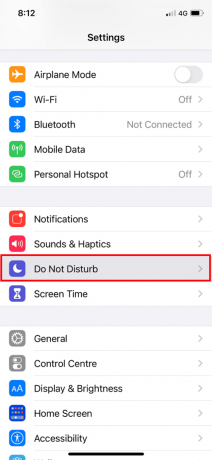
3. Išjunk jungiklis, skirtas Netrukdyti variantas.
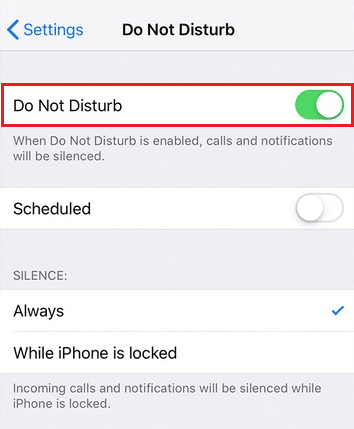
Be to, fokusavimo režimai iOS 15 ir naujesnėse versijose leidžia pasirinkti, iš kurių programų ir žmonių norite leisti pranešimus. Jei naudojate bet kurį iš šių režimų, naudokite valdymo centrą arba nustatymų programą.
2 būdas: leiskite pranešimų pranešimus
Įgalinkite programą Messages, kad pranešimai būtų rodomi užrakinimo ekrane, pranešimų centre ir kitose vietose, jei tekstiniai pranešimai nerodomi kaip pranešimai jūsų iPhone. Atlikite toliau nurodytus veiksmus, kad ištaisytumėte neveikiantį iPhone pranešimų garsą
1. Eikite į Nustatymai > Pranešimai > Žinutės.
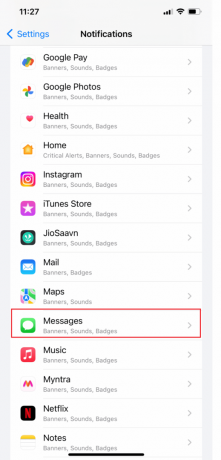
2. Įjungti jungiklis, skirtas Leisti pranešimus variantas.
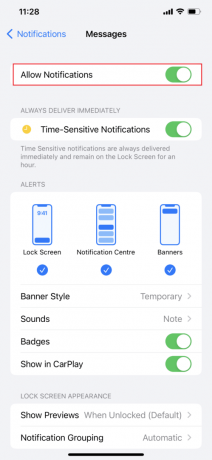
3. Įgalinti Baneriai, Pranešimų centras, ir Užrakinti ekraną galimybės.
4. Pasirinkite norimą garsų pranešimą ĮSPĖJIMAI TONAI nuo Garsai Meniu.
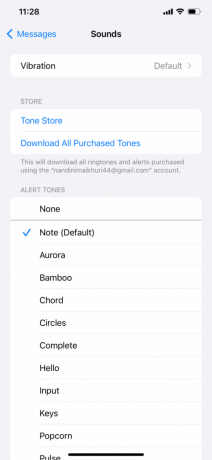
Pastaba: jei tikrasis pranešimo turinys nematomas jūsų iPhone užrakinimo ekrane, pasirinkite Visada pagal Rodyti peržiūras.
Taip pat Skaitykite: Kaip ištaisyti lėtą internetą „iPhone“.
3 būdas: įjunkite gavėjo garsą iš „iMessages“.
iPhone nepraneš, kai kas nors ar a grupė siunčia jums naują tekstinį pranešimą arba „iMessage“. po to, kai juos nutildysite. Toliau pateiktuose skyriuose sužinokite, kaip ištaisyti neveikiantį iPhone pranešimų garsą:
1. Atidaryk Žinutės programa jūsų iPhone.

2. Bakstelėkite norimą žinutę dėl kurių įspėjimai buvo paslėpti.
3. Tada bakstelėkite i piktograma iš viršutinio dešiniojo kampo, kaip parodyta žemiau.
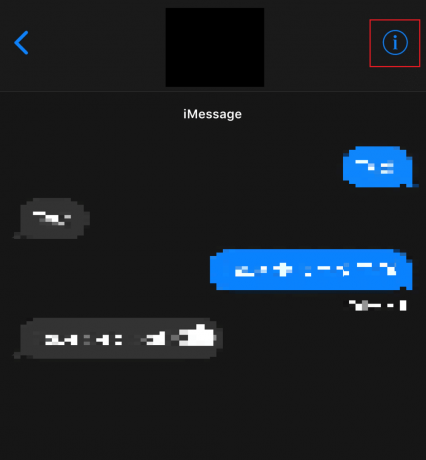
4. Išjunk jungiklis, skirtas Slėpti įspėjimus variantas.

4 būdas: priverstinai išjungti pranešimų programą
Jei programa Messages atidaryta fone, priverstinai išeiti iš šios programos. Norėdami priverstinai uždaryti programą Messages, galite atlikti toliau nurodytus veiksmus.
- „iPhone X“ arba naujausio modelio „iPhone“.: braukite aukštyn nuo apačioje ir sustokite ties vidurioekrano norėdami pamatyti visas programas, kurias neseniai naudojote.
- „iPhone 8“ arba ankstesnio modelio „iPhone“.: dukart spustelėkite namų mygtukas norėdami pamatyti programas, kurias neseniai naudojote.
Po to pasirodys visos fono programos, uždarykite Pranešimų programa ir neleiskite jiems veikti fone, kad išspręstumėte „iPhone“ pranešimų garso neveikiančią problemą.
5 būdas: iš naujo įjunkite „iMessage“.
„iMessage“ leidžia lengvai susisiekti su draugais, šeima ir bendradarbiais. Prieš tęsiant būtina patikrinti, ar „iMessage“ įjungta ir suaktyvinta. Atlikite toliau nurodytus veiksmus, kad ištaisytumėte teksto pranešimų įspėjimus iPhone:
1. Paleiskite iPhone Nustatymai.
2. Tada bakstelėkite Žinutės.
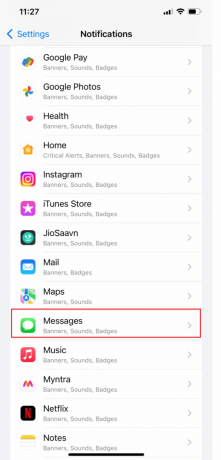
3. Išjunk jungiklis, skirtas iMessage variantas.
4. Tada po kelių sekundžių įjungti dar kartą perjunkite iMessage variantas.

Taip pat Skaitykite: Norint išsiųsti šį pranešimą, reikia įjungti „iMessage“.
6 būdas: iš naujo paleiskite „iPhone“.
Kartais klausiate savęs, kodėl mano pranešimai neskleidžia garso „iPhone“. Norėdami išspręsti šią problemą, galite pabandyti iš naujo paleisti arba iš naujo paleisti įrenginį, kad išspręstumėte problemą. Tai atnaujins sistemą nuo užšalimo ir trikdžių. Galite perskaityti mūsų straipsnį apie Kaip iš naujo paleisti iPhone X išmokti paleisti iš naujo.

7 būdas: išjunkite nežinomų siuntėjų filtro funkciją
Naudodami iPhone galite automatiškai filtruoti nepažįstamų žmonių šlamštą ir žinutes. Retais atvejais, jei tai įjungsite, galite praleisti keletą svarbių tekstinių pranešimų. Be to, programa „Messages“ surūšiuos tekstinius pranešimus, kuriuos gaunate iš žmonių, kurių nėra jūsų kontaktų sąraše, į atskirą sąrašą ir jūsų apie juos neįspės. Atlikite toliau nurodytus veiksmus, kad ištaisytumėte neveikiantį iOS 15 pranešimų garsą:
1. Ant Nustatymai programą, bakstelėkite Žinutėsvariantas.
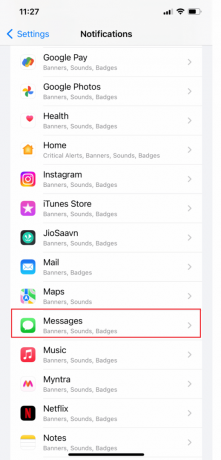
2. Dabar braukite žemyn ir bakstelėkite Nežinomas ir šlamštas.
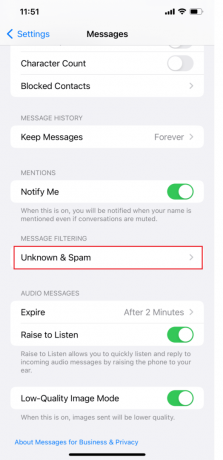
3. Tada Išjunk jungiklis, skirtas Filtruoti nežinomus siuntėjus variantas.

Taip pat Skaitykite: Kaip tyliai išjungti pristatymą „iMessage“.
8 būdas: atjunkite „Bluetooth“ įrenginius
Naujo teksto pranešimo garsas gali būti išvestas per tas „Bluetooth“ ausines arba įrenginius, o ne įrenginio garsiakalbį, jei pamiršite ir paliksite prijungtus prie „iPhone“.
Pažiūrėkime, kaip atjungti „Bluetooth“ įrenginius nuo „iPhone“.
1. Atidaryk Nustatymai programa jūsų iPhone.
2. Tada bakstelėkite Bluetooth variantas.

3. Raskite ir bakstelėkite prijungtas įrenginys.
4. Po to bakstelėkite i piktograma iš sąrašo įrenginio dešinės.

5. Paspausti Pamirškite šį įrenginį parinktį ir patvirtinkite savo pasirinkimą.
Skaitykite toliau, kad sužinotumėte daugiau būdų, kaip išspręsti „iOS 15“ pranešimų garso neveikiančią problemą.
9 būdas: atblokuokite kontaktus
Kai ką nors užblokuojate, jis negali jums siųsti teksto ar skambinti. Patikrinkite, ar konkretus asmuo nebuvo (netyčia ar tyčia) įtrauktas į užblokuotų sąrašas jei negaunate iš jų žinučių. Atlikite toliau nurodytus veiksmus, kad išspręstumėte, kodėl „iPhone“ pranešimai neskamba:
1. Atviras Nustatymai ir bakstelėkite Pranešimai >Žinutės.
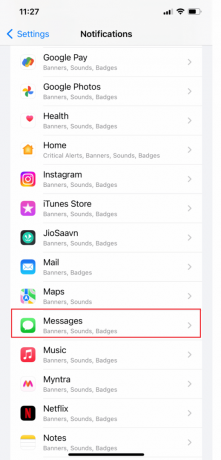
2. Paspausti Užblokuoti kontaktai.
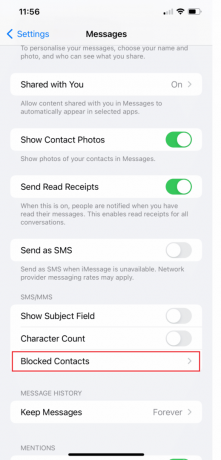
3. Braukite kairėn ant asmens vardo arba telefono numerio, jei jie čia išvardyti, ir bakstelėkite Atblokuoti.
10 būdas: įjunkite pranešimo įspėjimo toną
Kai gausite naują pranešimą arba pranešimą savo „iPhone“, pasigirs įspėjamasis tonas. Jei nepasirinksite perspėjimo tono tam tikrai paslaugai ar programai savo iPhone, jokie garsai nebus leidžiami, kai bus gautas naujas pranešimas. Atlikite toliau nurodytus veiksmus, kad išspręstumėte, kodėl „iPhone“ pranešimai neskamba:
1. Atviras Nustatymai programa jūsų iPhone.
2. Dabar bakstelėkite Garsas ir haptika.
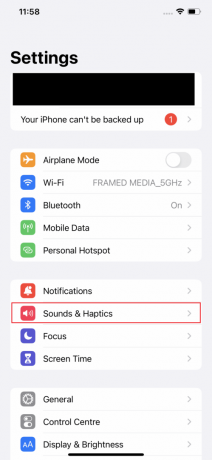
3. Tada bakstelėkite Teksto tonas.
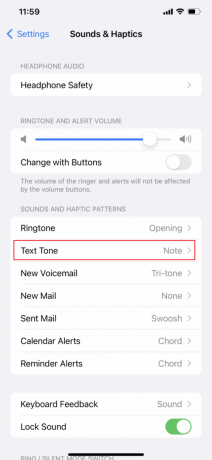
4. Bakstelėkite norimą toną puslapyje, kad pasirinktumėte jį kaip teksto / pranešimo toną, jei įspėjimo tipas nustatytas į Nėra.
Pastaba: Grįžti į Garsai ir haptika puslapį ir įsitikinkite, kad įspėjimo tonai įjungti visoms kitoms paslaugoms ir programoms (pvz., paštui, balso paštui, „AirDrop“ ir kt.). Būtinai pasirinkite pranešimo toną, jei kuris nors iš jų yra Nėra.

Taip pat Skaitykite: Kaip pamatyti senus pranešimus „iPhone“.
11 būdas: įgalinkite „Pranešti man“.
Ar nutildėte pokalbį, nes buvote prastos nuotaikos, kai gavote per daug grupės „iMessage“ pranešimų? Nebegausite pranešimų, nebent kas nors konkrečiai jus paminės nutildytame pokalbyje. Tai darydami galite sumažinti beprasmių tekstinių pranešimų skaičių ir stebėti tuos, kurie konkrečiai jus mini. Atlikite toliau nurodytus veiksmus, kad išspręstumėte, kodėl „iPhone“ pranešimai neskamba:
1. Atviras Nustatymai ir bakstelėkite Žinutės.
2. Dabar braukite žemyn ir įjungti jungiklis, skirtas Pranešk man variantas.
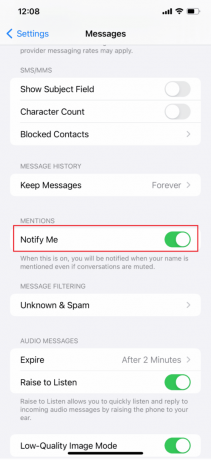
12 būdas: atnaujinkite „iOS“.
Vienas iš geriausių dalykų, susijusių su „iPhone“, yra tai, kad reguliariai gaunate įrenginio operacinės sistemos naujinius. Tai pasakytina ir apie kitus „Apple“ produktus, tačiau „iPhone“ yra tas, kuris atnaujinamas dažniausiai. Gaunate daug iOS naujinimų, nes „Apple“ nori išspręsti kuo daugiau problemų su savo produktais. Problema, kuri buvo ankstesniame „iOS“ naujinime, greičiausiai turėtų būti išspręsta naudojant naujesnį naujinimą ir pan. Atlikite toliau nurodytus veiksmus, kad išspręstumėte, kodėl „iPhone“ pranešimai neskamba:
1. Savo iPhone paleiskite Nustatymai programėlė.
2. Paspausti Generolas iš meniu.
3. Tada bakstelėkite Programinės įrangos atnaujinimas.

4. Paspausti Atsisiųskite ir įdiekite.
Pastaba: Pasirinkite Tęsti arba Atšaukti jei gaunate pranešimą, kuriame prašoma laikinai pašalinti kai kurias programas, kad „iOS“ galėtų atnaujinti.

5A. Jei norite, kad atnaujinimas įvyktų nedelsiant, bakstelėkite Diegti variantas.
5B. Arba, jei paliesite Įdiekite šiąnakt ir prieš miegą prijunkite „iOS“ įrenginį prie maitinimo, jūsų įrenginys bus automatiškai atnaujinamas per naktį.
Pastaba: Jums taip pat suteikiama galimybė vėliau įdiegti programinę įrangą, pasirinkus Primink man vėliau.
13 būdas: išjunkite teksto pranešimų persiuntimą
Kartais nauji tekstiniai pranešimai nerodomi jūsų iPhone, jei pasirenkate gauti tekstus savo Mac arba iPad. Atlikite toliau nurodytus veiksmus, kad išspręstumėte, kodėl „iPhone“ pranešimai neskamba:
1. Atidaryk Nustatymai programa jūsų iPhone.
2. Tada bakstelėkite Žinutės.

3. Dabar braukite žemyn ir bakstelėkite Teksto žinučių persiuntimas.
4. Pagaliau, Išjunk į Teksto žinučių persiuntimas parinktis kitiems Apple įrenginiams.
Taip pat Skaitykite: Kaip išjungti iššokančiuosius langus „Safari“ „iPhone“.
14 būdas: iš naujo nustatykite visus nustatymus
Netinkami nustatymai arba tinkinimai taip pat gali turėti neigiamos įtakos pranešimams. Jei problema atsirado pakeitus kai kuriuos telefono nustatymus, tai gali būti problemos priežastis. Tas pats gali nutikti įdiegus naujus iOS ar programų naujinimus. Kai kuriais atvejais naujinimai nepaiso nustatymų, todėl gali kilti konfliktų. Tai gali padėti atmesti numatytųjų pasirinkimų ir pradinės konfigūracijos atkūrimas. Atlikite toliau nurodytus veiksmus, kad išspręstumėte, kodėl „iPhone“ pranešimai neskamba:
1. Atidarykite iPhone Nustatymai.
2. Paspausti Bendra > Perkelti arbaIš naujo nustatykite iPhone.
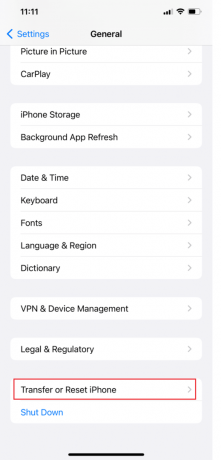
3. Paspausti Nustatyti iš naujo.
4. Paspausti Iš naujo nustatyti visus nustatymus.
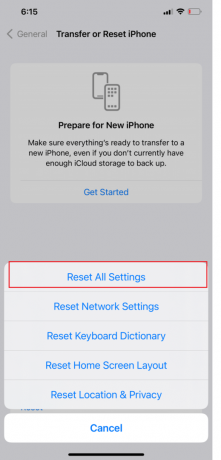
15 būdas: Atlikite gamyklinius nustatymus
Paskutinė priemonė, kurią galite išbandyti patys, ir galimas pataisymas, jei problema vėl pasikartotų įgyvendinus ankstesnius sprendimus, yra gamyklinių parametrų atkūrimas. Galbūt susiduriate su rimta sistemos problema, kuriai reikia sudėtingesnių pataisų, pvz., visiško sistemos nustatymo iš naujo. Tačiau pirmiausia būtinai sukurkite visų svarbių failų atsargines kopijas, nes tai padarius jie bus visam laikui ištrinti. Galite pasirinkti sukurti atsarginę savo failus į iTunes arba iCloud. Sekite mūsų vadovą Kaip atkurti „iPhone X“ gamyklinius nustatymus.

16 būdas: susisiekite su „Apple“ palaikymo komanda
Turėsite susisiekite su Apple Palaikykite, jei kuris nors iš aukščiau paminėtų metodų jums nepadėjo. Galite gauti profesionalią nuomonę apie tai, ką galite padaryti, kad išspręstumėte „iPhone“ pranešimų garso neveikiančią problemą. „Apple“ teikia internetinę pagalbos tarnybą, kurioje pateikiami straipsniai ir teikiama tiesioginė pagalba iš savo būstinės. Galite aplankyti „iPhone“ palaikymo puslapis prisijungti prie „Apple“ palaikymo komandos.

Rekomenduojamas:
- Kas yra botneto ataka?
- Kaip pataisyti „Hey Siri“ neveikiantį „iPhone“.
- Ką vis tiek reiškia pranešti iOS 15?
- Kaip išjungti inkognito režimą „iPhone“.
Tikimės, kad greitai suprasite ir išspręsite kodėl mano pranešimai neskamba mano iPhone ir iOS 15 pranešimų garso neveikia. Nedvejodami susisiekite su mumis su savo užklausomis ir pasiūlymais naudodami toliau pateiktą komentarų skyrių. Be to, praneškite mums, apie ką norite sužinoti toliau.



